مقدمة
يُعرف جهاز MacBook Pro بأداءه المتميز وتصميمه الأنيق ونظام التبريد الفعال. ومع ذلك، كما هو الحال مع أي آلة معقدة، يحتاج إلى صيانة منتظمة لضمان عمل جميع المكونات بشكل صحيح. معرفة ما إذا كانت مراوح MacBook Pro تعمل بشكل فعال أمر ضروري لمنع ارتفاع درجة الحرارة وحماية استثمارك القيم. في هذا الدليل، سنساعدك على فهم وتحديد وتصحيح أي مشكلات تتعلق بالمروحة قد تواجهها مع MacBook Pro.

فهم نظام التبريد في MacBook Pro الخاص بك
يستخدم MacBook Pro نظام تبريد متطور مصمم للحفاظ على درجات حرارة تشغيل مثالية. يتضمن هذا النظام العديد من أجهزة الاستشعار والمراوح التي تعمل معًا لتبديد الحرارة. عند العمل بشكل صحيح، قد لا تلاحظ تشغيل المراوح حتى. ومع ذلك، هذا لا يعني أنه يجب عليك تجاهل التحقق من حالتها بشكل دوري.
تتنشط المراوح في MacBook Pro بناءً على درجة الحرارة الداخلية وحجم العمل. تم تصميم نظام التبريد ليظل غير مزعج ما لم يكن بحاجة للتعامل مع درجات الحرارة المرتفعة بسبب المهام المكثفة. لذلك، فإن الفهم لكيفية عمل هذا النظام يمكن أن يساعدك في تحديد متى قد يكون هناك خطأ وما الذي يحتاج إلى اهتمام.
التعرف على علامات مشكلات المروحة
يمكن أن تتجلى مشاكل المروحة في MacBook Pro بطرق مختلفة. يمكن أن يساعدك التعرف على العلامات المبكرة في معالجة المشاكل قبل أن تتفاقم. فيما يلي بعض المؤشرات الشائعة:
- حرارة مفرطة: إذا كان MacBook Pro يشعر بالسخونة بشكل غير طبيعي حتى أثناء المهام الخفيفة، فقد يشير ذلك إلى مشكلة في المروحة.
- الضوضاء: قد تكون الضوضاء العالية المفاجئة أو المستمرة من المروحة علامة على خلل أو تراكم الأوساخ.
- تباطؤ الأداء: يمكن أن يتسبب ارتفاع درجة الحرارة في تباطؤ MacBook Pro حيث يقلل الأداء للتبريد.
- إيقاف التشغيل العشوائي: قد يؤدي ارتفاع درجة الحرارة إلى ما فوق الحد الآمن إلى تفعيل الإيقاف التلقائي لحماية الأجهزة.
يمكن أن يوفر تحديد هذه العلامات مبكرًا عليك الوقت والموارد عن طريق تجنب الأضرار الجسيمة.
استخدام أدوات التشخيص المدمجة
توفر Apple أدوات تشخيص مدمجة فعالة للفحوصات الأولية. إليك كيفية استخدامها:
- تشخيصات Apple (المعروفة سابقاً باختبار الأجهزة لدى Apple):
- قم بإيقاف تشغيل MacBook Pro.
- قم بتشغيله واضغط مباشرةً على مفتاح D بشكل مستمر.
-
اتبع التعليمات على الشاشة لتشغيل التشخيص.
-
نشاط المراقبة:
- افتح نشاط المراقبة من مجلد الأدوات في التطبيقات.
- انقر على علامة تبويب وحدة المعالجة المركزية ثم علامة تبويب ذاكرة النظام للتحقق من قراءات النظام وسرعة المروحة.
هذه الأدوات ممتازة لتقييم سريع لحالة المروحات ووظائفها.
استخدام برنامج خارجي لمراقبة نشاط المروحة
لإجراء تحليل أكثر تفصيلاً وتحكم أكبر، يمكن أن تكون التطبيقات الخارجية مفيدة للغاية. إليك بعض الخيارات الشائعة:
- iStat Menus: يقدم نظرة شاملة على حالة النظام في MacBook Pro، بما في ذلك سرعات المروحة وأجهزة الاستشعار لدرجة الحرارة.
- smcFanControl: يتيح للمستخدمين ضبط سرعة المروحة يدويًا ومراقبة درجات الحرارة، مما يوفر مزيدًا من التحكم في التبريد.
- Macs Fan Control: يتيح لك ضبط ملفات تعريف سرعة المروحة المخصصة بناءً على قراءات درجة الحرارة.
استخدام هذه الأدوات يوفر بيانات إضافية وتحكم، مما يساعدك على الحفاظ على MacBook Pro ضمن نطاقات درجة حرارة مثلى.
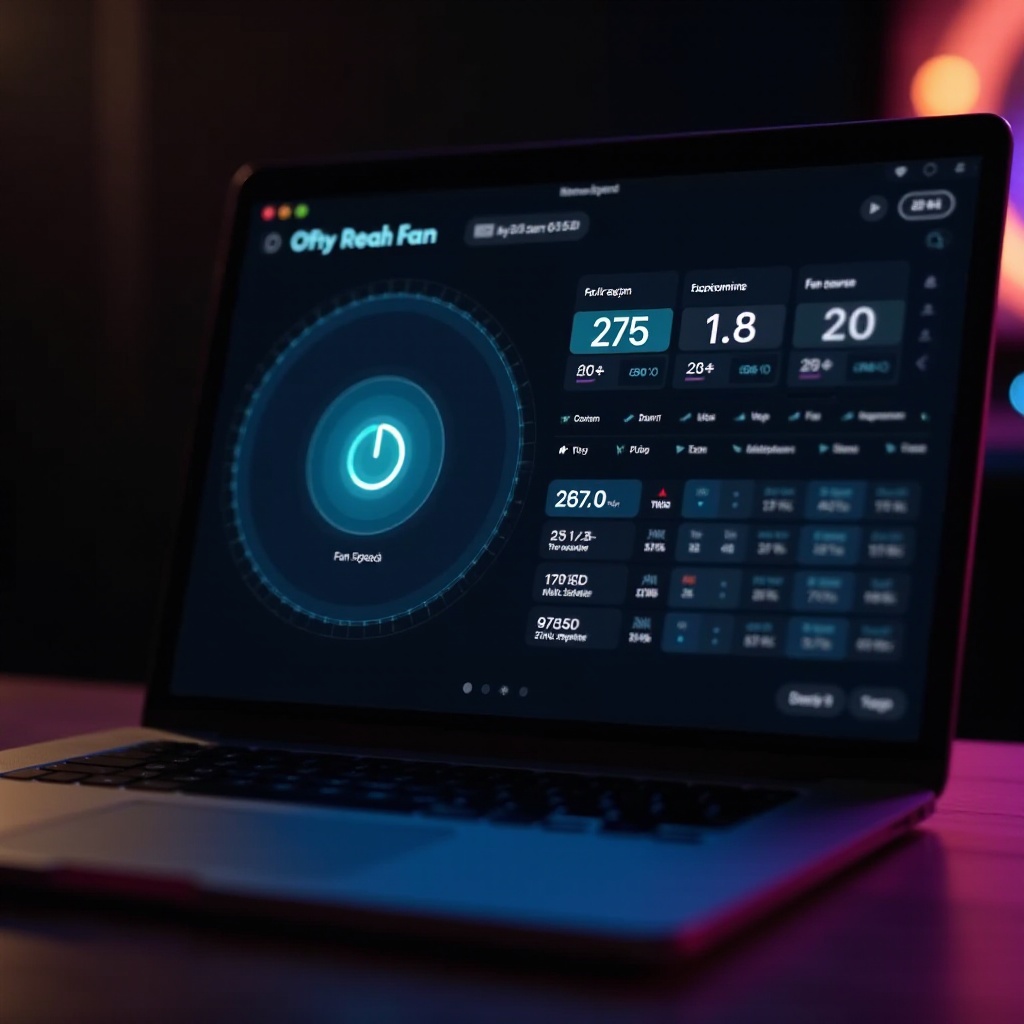
إجراء فحوصات يدوية للمروحة
إذا لم تكن أدوات التشخيص المدمجة والبرامج الخارجية كافية، يمكن أن تساعد الفحوصات اليدوية في التحقق من حالة مراوح MacBook Pro الخاصة بك. إليك كيفية القيام بذلك:
- الاستماع للعملية:
- ضع أذنك بالقرب من منطقة لوحة المفاتيح.
- شغل تطبيقًا مكلفًا للموارد واستمع إلى تشغيل المراوح.
- الشعور بتدفق الهواء:
- تحقق من خروج الهواء الدافئ من الفتحات الخلفية أثناء المهام المكثفة.
يمكن لهذه الفحوصات البسيطة أن تعطيك فكرة سريعة عما إذا كانت مراوحاتك تعمل.
خطوات لحل مشاكل المروحة الشائعة
يمكن أن يحل استكشاف مشاكل المروحة الأساسية غالبًا دون الحاجة إلى مساعدة مهنية. إليك كيفية القيام بذلك:
- إعادة تعيين وحدة التحكم في إدارة النظام (SMC):
- قم بإيقاف تشغيل MacBook Pro.
- اضغط على مفاتيح Shift + Control + Option على الجانب الأيسر وزر الطاقة في نفس الوقت.
-
قم بتحرير جميع المفاتيح ثم أعد تشغيل Mac.
-
تنظيف الفتحات:
- استخدم الهواء المضغوط لإزالة أي غبار من الفتحات.
-
تأكد من إطفاء MacBook أثناء هذه العملية.
-
التحقق من تحديثات البرامج:
- قد تحل أحياناً مشاكل المروحة بتحديث بسيط للبرنامج يعمل على إصلاح الأخطاء أو تحسين الأداء.
تُعتبر هذه الخطوات استجابات أولية فعالة لمشاكل المروحة الشائعة.
متى يجب طلب المساعدة المهنية
إذا لم تحل الخطوات المذكورة أعلاه مشاكلك، فقد يكون الوقت قد حان للحصول على المساعدة المهنية. قد تشير مشاكل المروحة المستمرة إلى مشاكل في الأجهزة التي تحتاج إلى اهتمام خبير. يمكن لفنيي Apple المعتمدين تقديم تقييم شامل وإصلاحات مناسبة.

الخاتمة
يُعتبر ضمان عمل مراوحات MacBook Pro بشكل صحيح أمرًا حاسمًا بالنسبة لطول عمره وأدائه. من خلال فهم نظام التبريد والتعرف على علامات مشاكل المروحة وإجراء الفحوصات بانتظام، يمكنك منع حدوث مشاكل خطيرة والحفاظ على عمل مثالي. من التشخيصات المدمجة إلى الفحوصات اليدوية والخطوات الاستكشافية، يوفر هذا الدليل طرقًا شاملة للحفاظ على برودة وكفاءة MacBook Pro.
الأسئلة الشائعة
كيف يمكنني التحقق من سرعة المروحة في جهاز ماكبوك برو الخاص بي؟
يمكنك التحقق من سرعة المروحة باستخدام مراقب الأنشطة من آبل أو تطبيقات الطرف الثالث مثل iStat Menus أو Macs Fan Control.
ماذا يجب أن أفعل إذا كانت مروحة جهاز ماكبوك برو الخاص بي تصدر ضوضاء ولكن لا تبرد؟
حاول إعادة ضبط SMC، وتنظيف الفتحات، والتأكد من أن برنامجك محدث. إذا استمرت المشكلة، فاطلب المساعدة المهنية.
هل من الآمن استخدام برامج التحكم في المروحة من طرف ثالث على جهاز ماكبوك برو الخاص بي؟
نعم، البرامج ذات السمعة الطيبة مثل iStat Menus و smcFanControl تعتبر آمنة للاستخدام. قم دائمًا بتنزيلها من مصادر موثوقة لتجنب البرامج الضارة.
